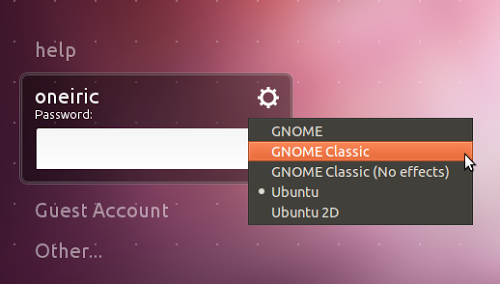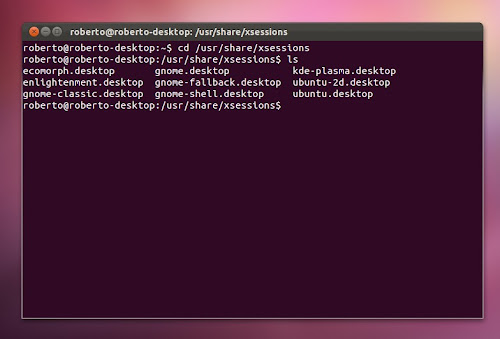Di default Ubuntu 11.10 Oneiric permette di accedere non solo ad Unity ma anche a Unity 2D semplicemente terminando la sessione e al login scegliere la sessione con l’ambiente desktop indicato.
Alcuni utenti ci hanno segnalato che semplicemente installando Gnome Tweak Tool, la famosa applicazione con la quale possiamo avere nuove funzionalità per personalizzare la nostra Distribuzione, all’installazione installa anche Gnome Shell e con esso anche Gnome Classico ossia la versione che porta alcune similitudini con Gnome 2.
Una volta quindi installato Gnome Tweak Tool avremo al login anche nuove sessioni d’avvio come Gnome e Gnome Classico e Gnome Classico senza effetti le quali possono anche essere fastidiose durante l’avvio sopratutto se da noi non utilizzate.
Possiamo comunque rimuovere le sessioni inutilizzate nella schermata d’accesso con molta facilità, ecco come fare.
Per rimuovere le sessioni inutilizzate al login su Ubuntu 11.10 Oneiric basta semplicemente avviare il terminale e digitare:
cd /usr/share/xsessions
a questo punto sempre da terminale visualizziamo tutte le sessioni presenti digitando:
ls
Per rimuovere una sessione basta rimuovere o rinominare il file .desktop. Ad esempio, è possibile rimuovere una sessione rinominandolo o inserendo il suo nome con il seguente comando (ad esempio, gnome classico):
sudo mv gnome-classic.desktop gnome-classic.desktop-backup
possiamo rimuovere la sessione (invece di rinominarla) immettendo seguente comando nel Terminale:
sudo rm gnome-classic.desktop
Nell’esempio, il comando ha rimosso gnome-classic.desktop dalla schermata di accesso di Ubuntu.
Una volta rimossi basta riavviare e avremo la nostra schermata d’accesso “pulita” senza sessioni inutilizzate.